标签:最大 wap modules 日期 正则 count live 完成后 port
程序下载地址:https://artifacts.elastic.co/downloads/elasticsearch/elasticsearch-7.5.0-linux-x86_64.tar.gz
下载时间过长,建议登录至服务器下载;
‘’’ # 下载官方新版本软件包 # 解压文件至指定目录并重命名 # 创建用户且将elasticsearch程序目录属主属组设置为elasticsearch用户 ‘’’ # wget https://artifacts.elastic.co/downloads/elasticsearch/elasticsearch-7.5.0-linux-x86_64.tar.gz # tar zxvf elasticsearch-7.5.0-linux-x86_64.tar.gz -C /mnt/elasticsearch # useradd elasticsearch && chown -R elasticsearch:elasticsearch /mnt/elasticsearch
如果不安装Head插件的话,查询索引及数据等操作不太方便,所以此处安装了Head插件
‘’’ 1.# 到官方下载最新版本的nodejs软件包(https://nodejs.org/en/download/) 2.# 解压压缩包 3.# 在/etc/profile文件中配置好环境变量 4.# 执行验证 5.# 下载head插件并修改配置文件 6.# 安装服务启动命令 7.# 启动命令验证 8.# 安装相关程序 9.# 后台启动head插件 10.# 查看服务是否启动成功,端口是否存在 ‘’’
1 # 下载过程省略。。
2 # tar zxvf node-v11.10.0-linux-x64.tar.gz -C /usr/local/node-v11.10.0-linux-x64
3 # vim /etc/profile
export NODE_HOME=/usr/local/node-v11.10.0-linux-x64
export NODE_PATH=$NODE_HOME/lib/node_modules
export PATH=$NODE_HOME/bin:$PATH
export PATH
4 # node -v
v11.10.0
5 # cd /mnt/elasticsearch && git clone https://github.com/mobz/elasticsearch-head.git
5 # vim /mnt/elasticsearch/elasticsearch-head/_site/app.js (找到下列行进行修改)
this.base_uri = this.config.base_uri || this.prefs.get("app-base_uri") || "http://ES_IP:PORT"
5 # vim /mnt/elasticsearch/elasticsearch-head/Gruntfile.js (找到下列行进行修改)
hostname: ‘0.0.0.0‘,
port: 9100,
base: ‘.‘,
keepalive: true
6 # npm install -g grunt
6 # npm install -g grunt-cli --registry=https://registry.npm.taobao.org --no-proxy
7 # grunt --version
grunt-cli v1.2.0
8 # npm install
9 # nohup grunt server &
10 # ss -nlt | grep 9100
# vim /mnt/elasticsearch/config/elasticsearch.yml cluster.name: my-elasticsearch // 集群名称(单节点用不上,但集群的话另外的ES也要配置这个名称) node.name: node-1 // 节点名称 path.data: /mnt/elasticsearch/data // 数据存放路径 path.logs: /mnt/logs/elasticsearch // 日志存放路径 bootstrap.memory_lock: true // 防止es内存被交换出去,避免es使用swap交换分区 network.host: IP // ES的主机IP地址 http.port: 9200 // ES启动后监听的端口 cluster.initial_master_nodes: ["node-1"] // 候选主节点的设备地址,来开启服务时就可以被选为主节点 gateway.recover_after_nodes: 1 // 要等几个节点启动完成后,开始初始化数据恢复 # 使head插件可以访问ES http.cors.enabled: true http.cors.allow-origin: "*" #启动LRU法则,回收老数据 indices.fielddata.cache.size: 20% #指定节点为master node.master: true # vim /mnt/elasticsearch/config/jvm.options // 调整ES可使用的内存大小 -Xms512M -Xms512M # vim /etc/sysctl.conf #Elasticsearch设置,在ES启动时,限制ES可以拥有的VMA(虚拟内存区域)的数量 vm.swappiness=0 vm.max_map_count=262144 # sysctl -p // 使配置生效 # cd /mnt/elasticsearch/bin # ./elasticsearch // 前台启动ES方便发现问题并调试 # nohup ./elasticsearch & (这条命令可等控制台启动ES无报错后使用) 访问http://IP:9100(信息均为Head插件的信息) # 因为我这边已经有了索引所以我的效果如下,默认应该是空的,但ES状态为Green正常(黄色也不影响,与分片相关)
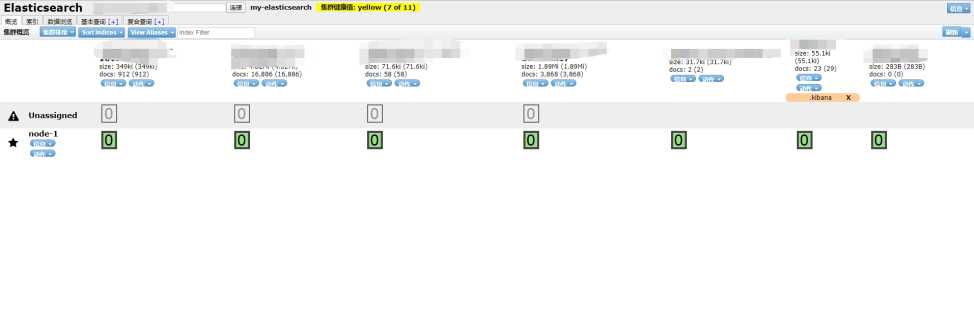
程序下载地址:https://artifacts.elastic.co/downloads/logstash/logstash-7.5.0.tar.gz
下载时间过长,建议登录至服务器下载;
‘’’ 1. # 从官方地址下载程序包 2. # 解压到指定目录且重命名 3. # 创建运行用户并且修改程序目录属主属组 ‘’’ # wget https://artifacts.elastic.co/downloads/logstash/logstash-7.5.0.tar.gz # tar zxvf logstash-7.5.0.tar.gz -C /mnt/logstash # useradd logstash && chown -R logstash:logstash /mnt/logstash
# cd /mnt/logstash/config # cp logstash-sample.conf logstash.conf # vim logstash.conf input { tcp { host => "IP" // 本机IP地址 port => "5044" // Logstash所监听端口号 mode => "server" // 我们为服务端,让客户端发送日志 codec => json_lines // 格式固定为json_lines,否则动态变量appname无法生效 } } output { elasticsearch { hosts => "http://IP:9200" // ES的IP+Port action => "index" // 行为是索引 index => "%{[appname]}-%{+YYYY.MM.dd}" // 索引名称为”服务名+日期” } } # vim jvm.options // 限制logstash使用内存大小 -Xms512m -Xms512m # cd /mnt/logstash/bin # ./logstash -f /mnt/logstash/config/logstash.conf # nohub ./logstash -f /mnt/logstash/config/logstash.conf & (后台启动logstash,如果担心有问题也可以先前台启动调试)
说明:我们的部署流程使用的是Jenkins+Gitlab+Ansible+Python来实现的,所以打包也是由Jenkins直接打包,服务较多,用的基本都是Spring boot框架,但日志方面使用的是Logback,所以以下配置使用的是Logback+Logstash这种方式;
首先在Jenkins的工作空间中找到服务目录,临时修改各配置
# cd .jenkins/workspace/$service_name/ # vim pom.xml // 新增下列行 <dependency> <groupId>net.logstash.logback</groupId> <artifactId>logstash-logback-encoder</artifactId> <version>4.10</version> </dependency> # vim src/main/resource/log/logback.xml // logback相关配置文件,可咨询开发人员,增加以下配置文件
<!-- logstash日志采集配置 --> <appender name="LOGSTASH" class="net.logstash.logback.appender.LogstashTcpSocketAppender"> <destination>IP:5044</destination> // IP为Logstash服务器的地址 <encoder charset="UTF-8" class="net.logstash.logback.encoder.LogstashEncoder"> <customFields>{"appname": "test"}</customFields> // “test”为此服务名称,这是自定义的,服务名称是什么就写什么 </encoder> </appender> <root> // 下面这一段默认存在,所以只用添加省略号之间的那句话即可 <level value="${level}" /> <!--<appender-ref ref="STDOUT" />--> ...... <appender-ref ref="LOGSTASH" /> ...... </root> # mvn clean package // 重新打一个服务jar包上测试环境替换
访问http://IP:9100,查看索引位置是否存在自己以服务名命名的索引,如果存在则可以进行下一步操作啦,如果没有的话可以调整一下logstash的配置文件
# vim logstash.conf input { tcp { host => "IP" // 本机IP地址 port => "5044" // Logstash所监听端口号 mode => "server" // 我们为服务端,让客户端发送日志 codec => json_lines // 格式固定为json_lines,否则动态变量appname无法生效 } } output { stdout { codec => json_lines } } # cd /mnt/logstash/bin # ./logstash -f /mnt/logstash/config/logstash.conf # 然后在测试环境重启一下服务,查看一下logstash前台是否有日志收集过来,如果没有的话,查看logback配置的logstash的地址及端口与服务所在的服务器之间是否能够正常通讯;
下载时间过长,建议登录至服务器下载;
‘’’ 1. # 从官方地址下载程序包 2. # 解压到指定目录且重命名 3. # 创建运行用户并且修改程序目录属主属组 ‘’’ # wget https://artifacts.elastic.co/downloads/kibana/kibana-7.5.0-linux-x86_64.tar.gz # tar zxvf kibana-7.5.0-linux-x86_64.tar.gz -C /mnt/kibana # useradd kibana && chown -R kibana:kibana /mnt/kibana
4.2 修改配置文件并启动
# cd /mnt/kibana/config # vim kibana.yml server.port: 5601 // kibana监听的端口号 server.host: "IP" // kibana所在的服务器IP地址 server.maxPayloadBytes: 1048576 // 最大请求负载(单位Byte) elasticsearch.hosts: ["http://IP:Port"] // ES的网络地址 kibana.index: ".kibana" // kibana默认创建的索引 elasticsearch.requestTimeout: 30000 // 请求连接ES的最大超时时间(单位 ms) pid.file: /mnt/kibana/kibana.pid // pid存放位置 i18n.locale: "zh-CN" // 配置为中文界面 # cd /mnt/kibana/bin # ./kibana // 前台启动方便发现问题 # nohub ./kibana & // 调试完成后可直接后台运行
1.如果访问http://IP:5601出现如下界面的话,则说明Kibana启动成功
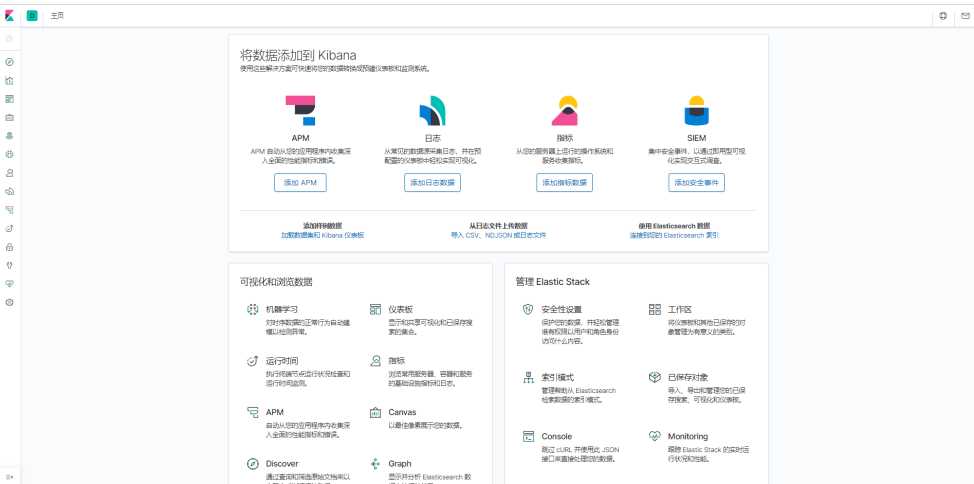
2. 创建索引模式用来匹配ES上的索引名称
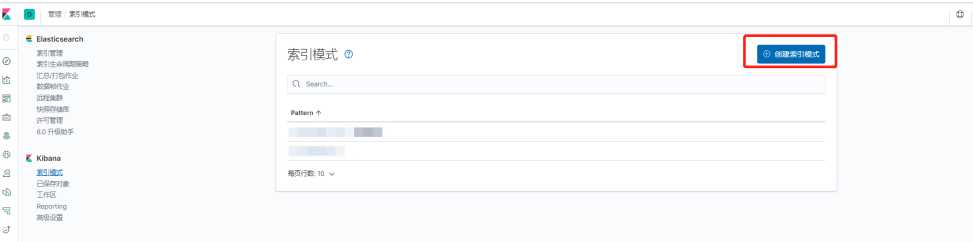
3. 红框中填入你要匹配的规则,类似正则表达式;
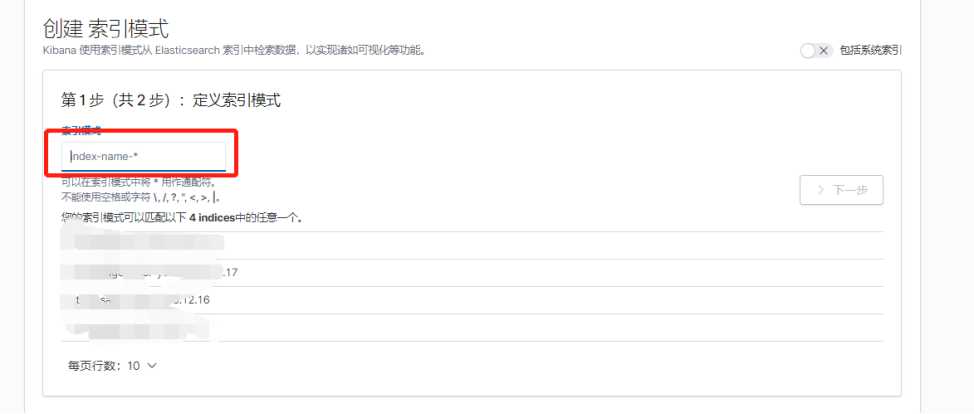
4.默认以@timestamp作为筛选字段即可
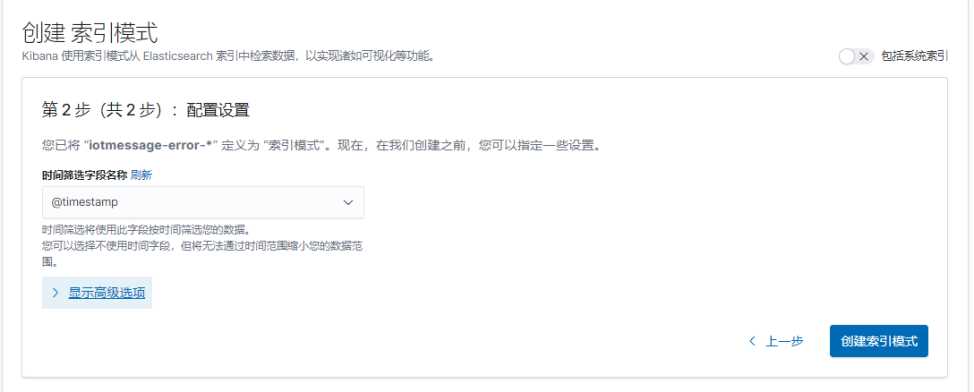
5. 选中左边的第一个则代表查看匹配到的数据,第二个红框代表只看message这个字段的内容
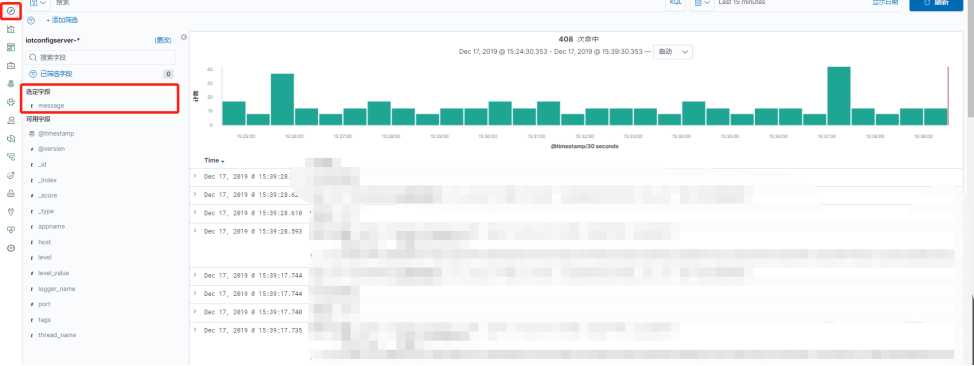
至此,ES+Logstash+logback+Kibana就完成啦!
标签:最大 wap modules 日期 正则 count live 完成后 port
原文地址:https://www.cnblogs.com/k-free-bolg/p/12058526.html